
Diablo 2 je jednou z častí populárnej série hier z Blizzard. Jeho podpora už dlho prerušuje a prostredníctvom oficiálneho spúšťača na stanovenie žiadosti nebude možné. Avšak, je to stále veľmi populárne s fanúšikmi a milovníkmi prejsť staré hry. Spočiatku, Diablo 2 nebola optimalizovaná pre spustenie počítača so systémom Windows 7, a to bolo rozhodnuté len po vydaní niekoľkých záplat, ale niektorí užívatelia stále čelia problémom počas začiatku aplikácie. Dnes chceme preukázať dostupné metódy korekcie tejto situácie, povedané absolútne o všetkých známych nuans.
Riešime problémy s spustením Diablo 2 v systéme Windows 7
V poradí ich účinnosti a jednoduchosti implementácie budú usporiadané nasledujúce metódy. Odporúčame jasne postupovať podľa tohto zoznamu, aby sme našli vhodné riešenie dostatočného času. Je to spôsobené tým, že by sa malo navrhnúť skutočnosť, že je pôvodne nemožné poskytnúť jednoznačnú odpoveď o príčine chyby spôsobenej počas spustenia.Metóda 1: Spustenie testu videa
Ak po inštalácii Diablo 2 sa pozriete na koreň priečinka, potom zistíte jeden spustiteľný súbor, ktorých ikona obsahuje slová "video test". Z tohto mena je už jasné, ktorá úloha je vykonaná aplikáciou - skenuje systém a určuje optimálne parametre spustenia, vytlačením z inštalovanej diskrétnej a integrovanej grafickej karty. Test sa vykoná automaticky, a tiež sa často ukáže, že je účinné, takže ho v našom materiáli dal na prvom mieste.
- Prejdite cez spôsob inštalácie hry a nájdite "D2Vidtst" v koreňovom adresári. Spustite túto aplikáciu, dvakrát kliknite ľavým tlačidlom myši.
- Okamžite sa zobrazia informácie o tejto kontrole. Pozrite sa na neho a potom kliknite na tlačidlo Spustiť.
- Skenovanie sa začne okamžite a nebude trvať maximálne minútu. Počas tejto operácie odporúčame nespĺňať iné akcie v počítači tak, že nemá vplyv na kvalitu analýzy.
- Zatiaľ čo testovanie v poli zobrazí riadky označujúce kroky.
- Nakoniec sa zobrazia výsledky. Oboznámte sa s navrhovanými odporúčaniami a vyberte jeden z režimov videa, označte príslušnú položku.
- Po vykonaní zmien sa Diablo 2 odporúča cez "D2Loader".

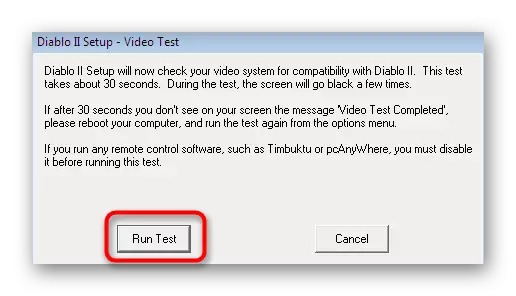


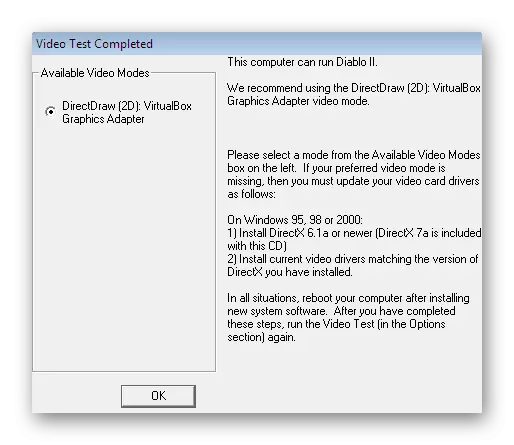
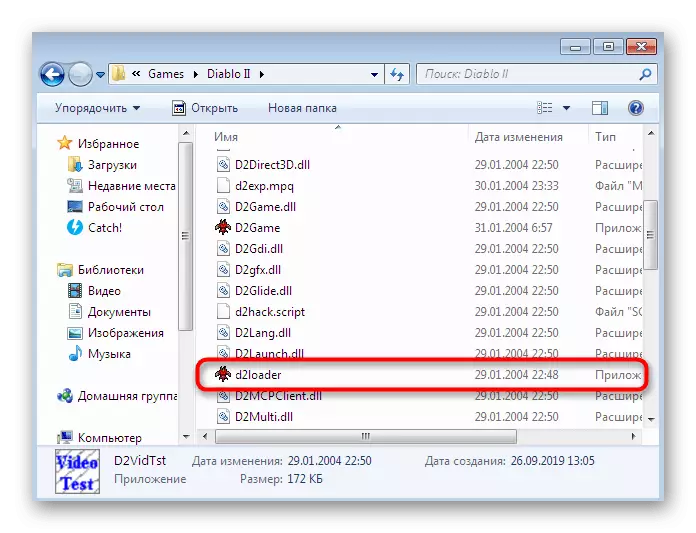
Predpokladajme, že počas prvého testu ste vybrali 2D režim a otvorili Diablo. Ak nie je uvedený žiadny účinok, odporúčame vám znova začať analýzu a na jeho dokončenie si už vyberte možnosť 3D, aby ste skontrolovali jeho účinnosť. V prípade neodpovede sa obidve nastavenia prejdú na nasledujúcu metódu.
Metóda 2: Nastavenie kompatibility
Na začiatku článku sme poukázali na to, že pôvodne Diablo 2 nebol optimalizovaný pre Windows 7, čo znamená, že vo väčšine prípadov sa problémy týkajú problému kompatibility. Z tohto dôvodu, v prvom rade, podozrenie na konflikty medzi súbormi a komponentmi. Môžete sa ich zbaviť rýchlejšie prostredníctvom inštalácie parametrov kompatibility, ktoré vyzerajú takto:
- Spustite nástroj na riešenie problémov, ktorý vyberie automatické nastavenia. Ak to chcete urobiť, kliknite na položku PCM na spustiteľnej hernom súbore a v zobrazenej kontextovej ponuke vyberte možnosť "Korekcia procesu kompatibility".
- Očakávať, že skenovanie zistite problémy.
- Vo formulári, ktorá sa objavila, kliknite na možnosť "Použiť odporúčané parametre".
- Budete upozornení, že sa aplikujú automaticky vybrané nastavenia. Potom urobte skúšobné spustenie aplikácie kliknutím na príslušné tlačidlo. Ak všetko úspešne pokračovalo, kliknite na "Ďalej".
- Uložte parametre zadaním príslušnej položky v tomto okne.

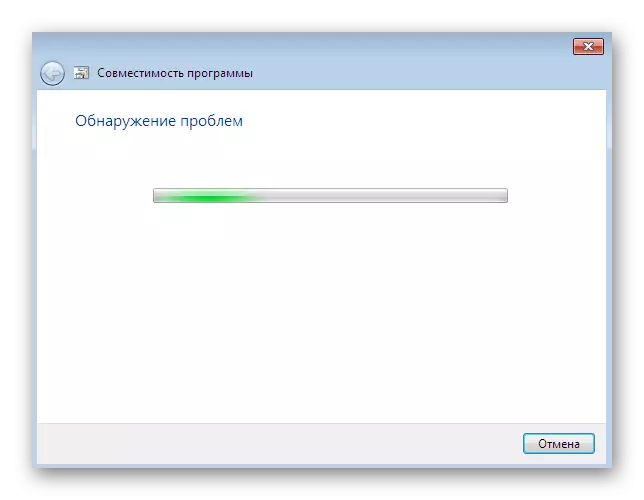
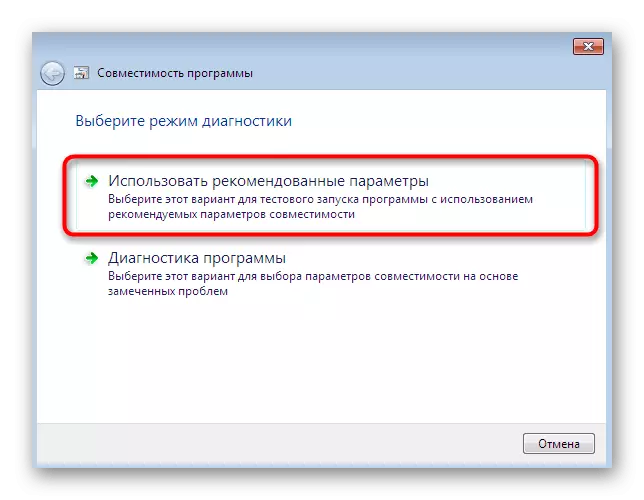
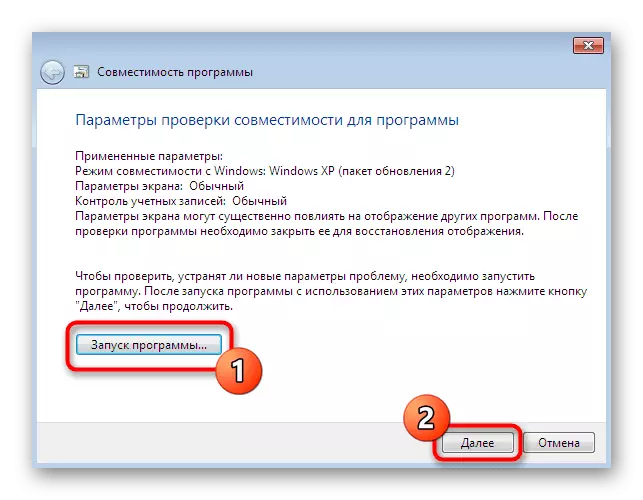
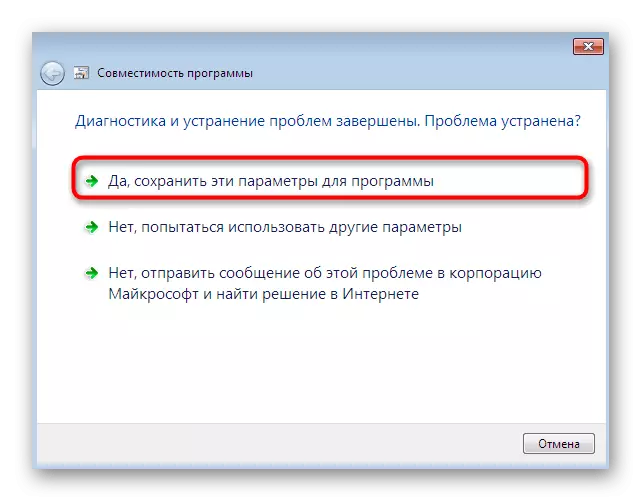
Uvažovaná možnosť je jednoduchá, ale nie vždy sa ukáže, že je účinná, pretože užívatelia sa musia uchýliť k manuálnej konfigurácii parametrov kompatibility, ktoré budú venované nasledujúcemu pokynu.
- Ohodnoťte Diablo 2 PCM na súbore EXE a vyberte "Vlastnosti".
- Presuňte sa tu na kartu Kompatibilita.
- Aktivujte tento režim nastavením začiarknutia v blízkosti špeciálne určenej položky.
- V predvolenom nastavení sa vyberie "Windows XP (Service Pack 3)". Toto je presne možnosť, ktorá je potrebná v súčasnej situácii, nechať ju v básniku a ísť ďalej.
- Nainštalujte kontrolné značky na dodatočné parametre. Ak sa desktopová kompozícia a vizuálna konštrukcia môže preskočiť, potom "použitie 256 farieb" a "použitie rozlíšenia obrazovky 640 x 480" musia byť potrebné poznamenať nevyhnutne. Okrem toho aktivujte spustenie v mene administrátora.
- Na konci konfigurácie aplikujte zmeny a prejdite na začiatok hry.
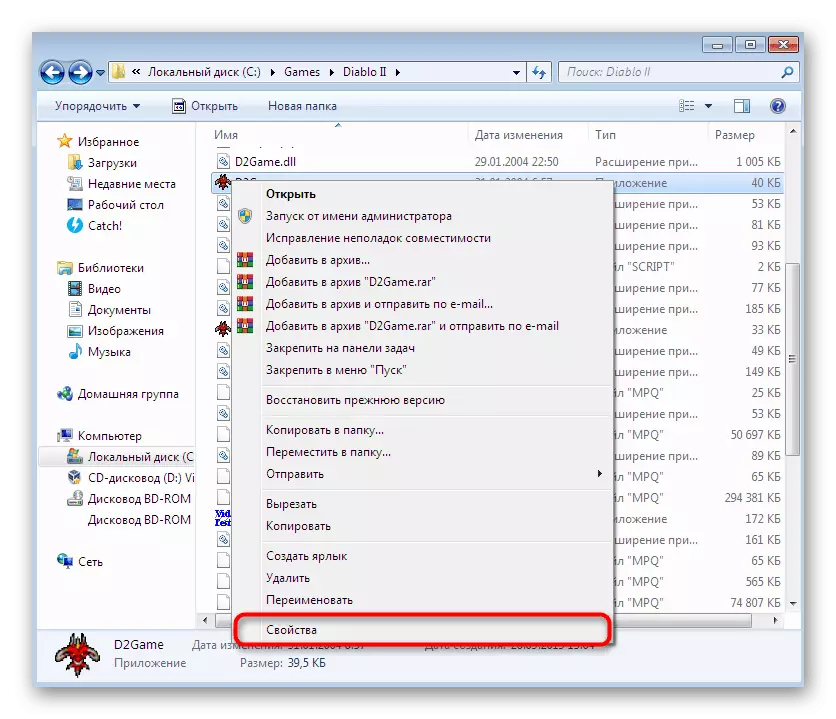

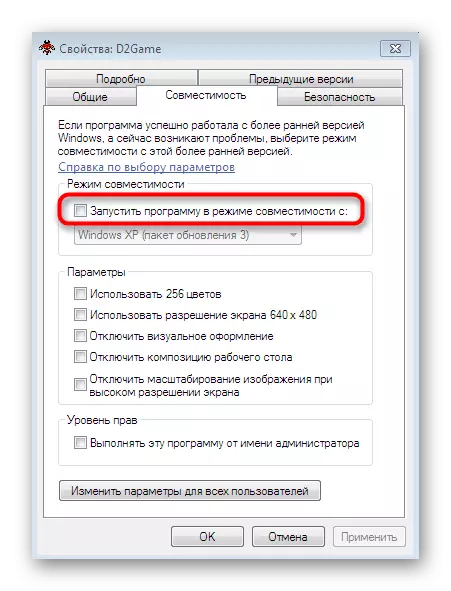



Ak predložené úpravy neprinesali žiadny výsledok, neodporúča sa ich zrušiť, pretože takáto konfigurácia môže mať pozitívny vplyv po uplatnení nasledujúcich metód.
Metóda 3: Nastavenie parametrov spúšťania
Niekedy sa konflikty pri spustení diablo 2 vyskytujú z dôvodu skutočnosti, že povolenie nainštalované na počítači jednoducho nie je podporované. Samozrejme, môžete túto konfiguráciu nezávisle zmeniť prostredníctvom nastavení systému, ale takéto zmeny budú liečené pre celý systém OS. Najlepšie je nastaviť hodnotu indikujúcu sa v okne pri otváraní hry.
- Položte na ploche Aplikačný štítok av prípade jeho neprítomnosti vytvorte. Kliknite na PCM a vyberte možnosť "Vlastnosti".
- Na karte "Label" v poli objektov, add -w, uistite sa, že ste si pred týmto obsahom nezlučili všetky obsahy.
- Potom kliknite na "Apply" a zatvorte toto okno.
- Teraz použite rovnaký štítok na otvorenie hry.
- Aplikácia sa musí otvoriť v malom okne a môžete prejsť do priechodu.
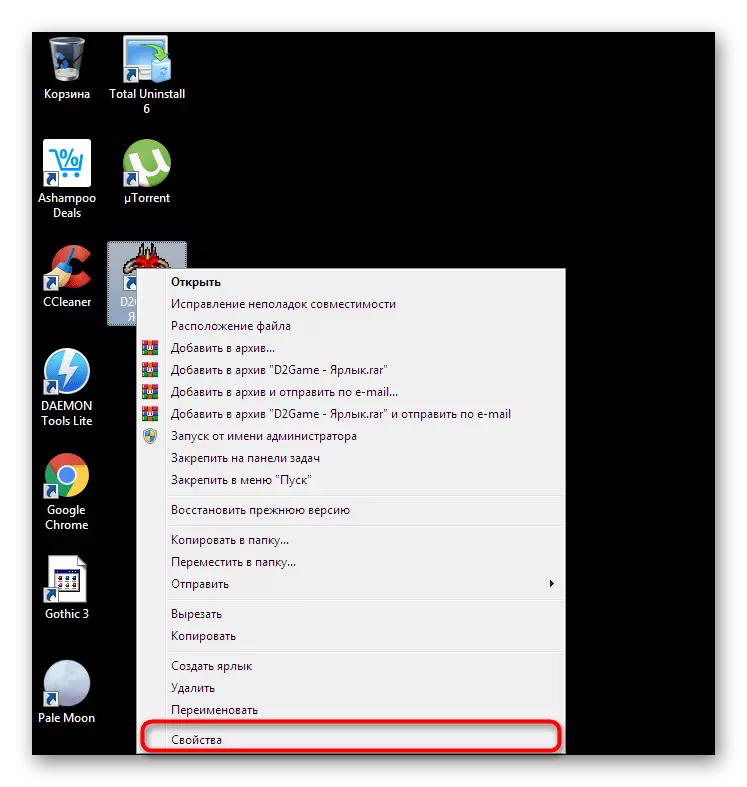
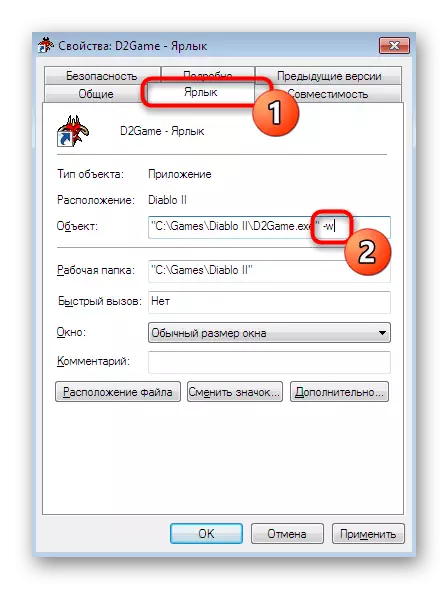

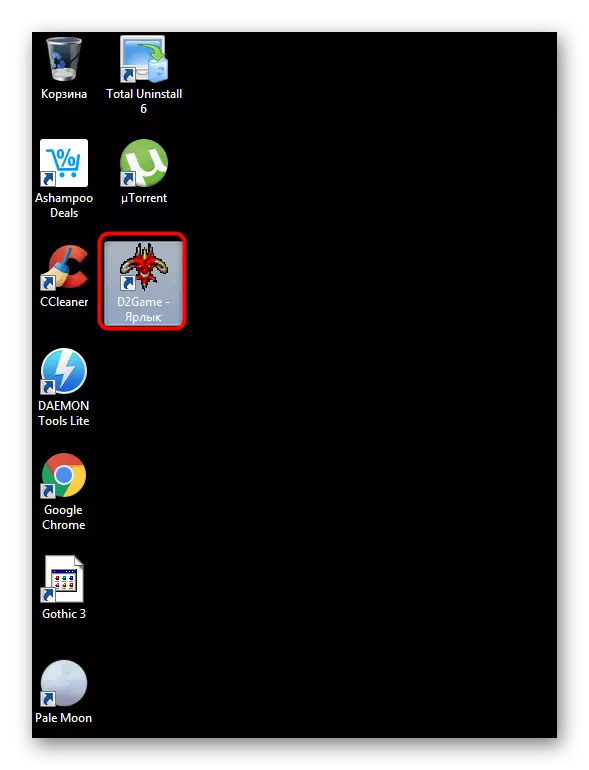

Metóda 4: Prepínanie na integrovanú grafiku
Ako prvá metóda sme už považovali za postup používania vstavaného grafického testu, ale nie vždy dokončí svoje skenovanie úspešne alebo vám nedovoľuje vybrať si samotnú možnosť, v ktorej chyby s otvorením hry okamžite zmiznúť. Preto, ak predchádzajúce tipy nepriniesli žiadne výsledky a máte na počítači diskrétnu grafickú kartu, odporúčame prepnúť do integrácie pred pokusom o spustenie DIABLO. Tým sa vyhnúť problémom s nedostatkom kompatibility grafických zariadení a aplikačných súborov. Podrobné pokyny na túto tému nájdete v samostatnom materiáli na našich stránkach ďalej.Prečítajte si viac: Prepínanie medzi vstavanými a diskrétnymi grafickými kartami prostredníctvom vodiča AMD / prostredníctvom ovládača NVIDIA / VIA BIOS
Metóda 5: Inštalácia ďalších komponentov
Pre správne spustenie takmer akúkoľvek hru na počítači musí byť nainštalovaný špecifický súbor ďalších komponentov, umožní vám vytvoriť interakciu s grafickým komponentom a inými prvkami operačného systému. Diablo 2 nebolo výnimkou v tomto ohľade a budete musieť nainštalovať na PC niekoľko verzií Visual C ++ a DirectX 9. Pozrime sa na to všetko v poriadku.
Stiahnite si Microsoft Visual C ++ 2005 Service Pack 1/2008/2012/2012 / 2013
- Prejdite na vyššie uvedené odkazy, aby ste striedali všetky potrebné verzie Visual C ++. Na stránke Download musíte kliknúť na príslušné tlačidlo pre stiahnutie inštalátora.
- Po úspešnom prevzatí súboru EXE ho spustite z časti prevzatia.
- Ak je bezpečnostný systém upozornený, potvrďte svoju činnosť kliknutím na "RUN".
- Ak chcete dokončiť prevádzku inštalácie, postupujte podľa pokynov v inštalačnom programe. Potom sa pozrite na ovládací panel> "Programy a komponenty", kde zobrazujete všetky knižnice a uistite sa, že nezabudnete niečo nainštalovať.



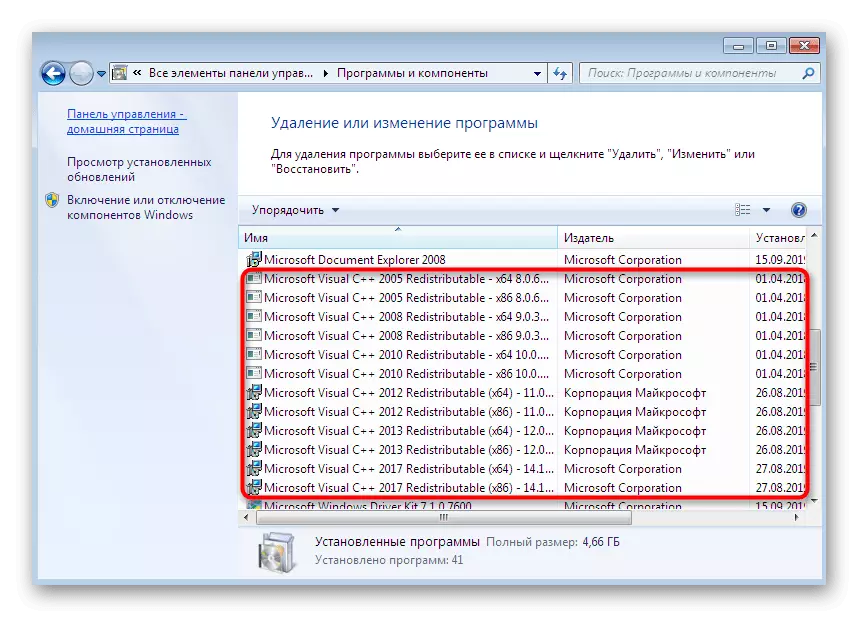
Teraz poďme hovoriť o ďalšej dôležitom komponente, ktorý je pomenovaný DirectX. Jej hlavnou funkčnosťou je zlepšiť grafickú zložku v hrách a iných programoch a nedostatok určitých súborov niekedy vedie k chybám pri spustení, ako je uvedené na obrazovke oznámenia. Pre správnu interakciu s Diablo 2 musí byť počítač nainštalovaný na DirectX deviatej verzie, ktorú teraz zvážime.
Prejdite na stránku Runtime DirectX 9.0c
- Vyššie sme opustili odkaz na oficiálne webové stránky spoločnosti Microsoft, odkiaľ je súbor stiahnutý.
- Po stlačení tlačidla zostáva len čakať na súbor exe a potom ho môžete spustiť.
- Zoberte podmienky licenčnej zmluvy a prejdite na ďalší krok.
- Po inštalácii môžete okamžite prepnúť na testovanie účinnosti tejto možnosti otvorením hry. Pre-Reboot PC sa nevyžaduje, pretože zmeny nadobudnú účinnosť okamžite.



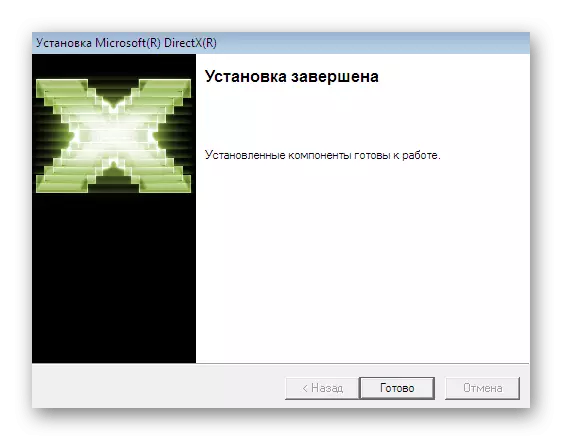
Metóda 6: Vypnutie sieťových zdrojov WM
Existuje možnosť, že keď sa snaží začať hru, dochádza k oneskoreniu odozvy, čo je provokované prácou špecifickej služby prenosu súborov, ktorá spôsobí posudzovaný problém. Pravdepodobnosť takýchto extrémne malých, takže táto možnosť nastavila na šiestom mieste. Jeho podstata spočíva vo svojom vlastnom odpojení interferujúcej služby na overenie.
- Otvorte ponuku Štart a presuňte sa na ovládací panel.
- Tu máte záujem o časť "Administration". Urobte si jeden kliknutím na to.
- V zozname nájdite riadok "služieb".
- Spomedzi všetkých služieb nájdite službu "Windows Media General Return Service". Urobte dvojitým kliknutím LKM na tomto riadku.
- Zastavte službu kliknutím na príslušné tlačidlo.
- Očakávajte zastavenie a potom môžete okno zatvoriť.
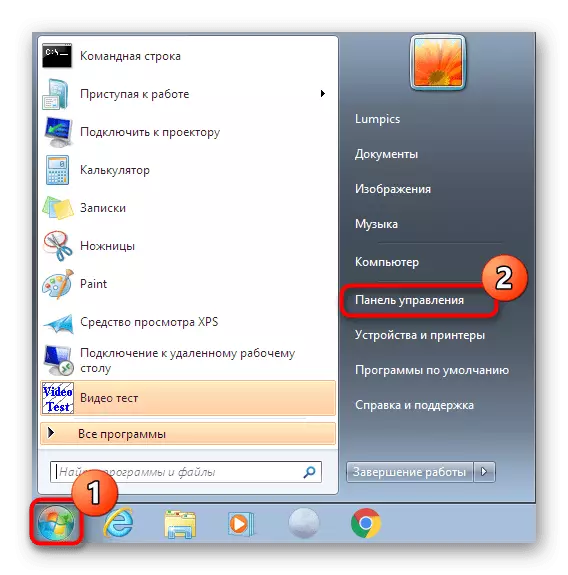
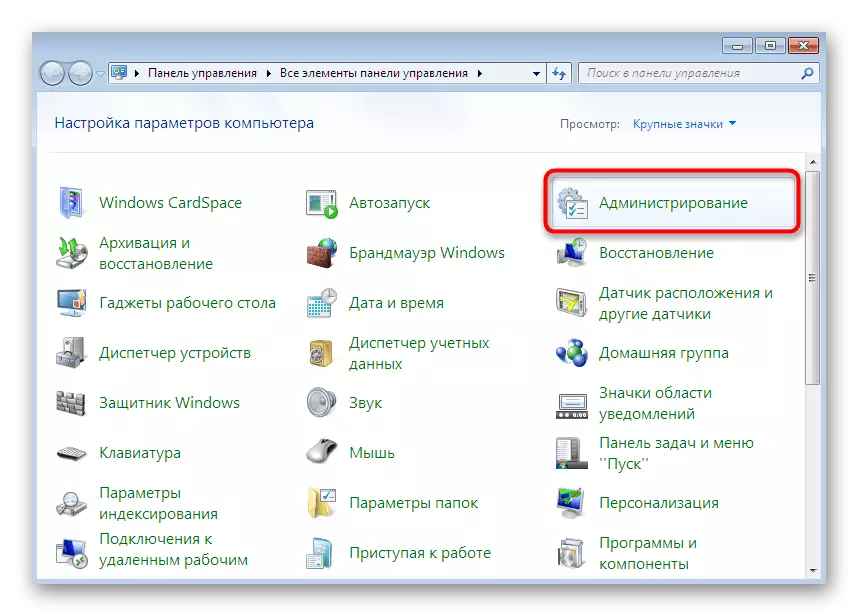
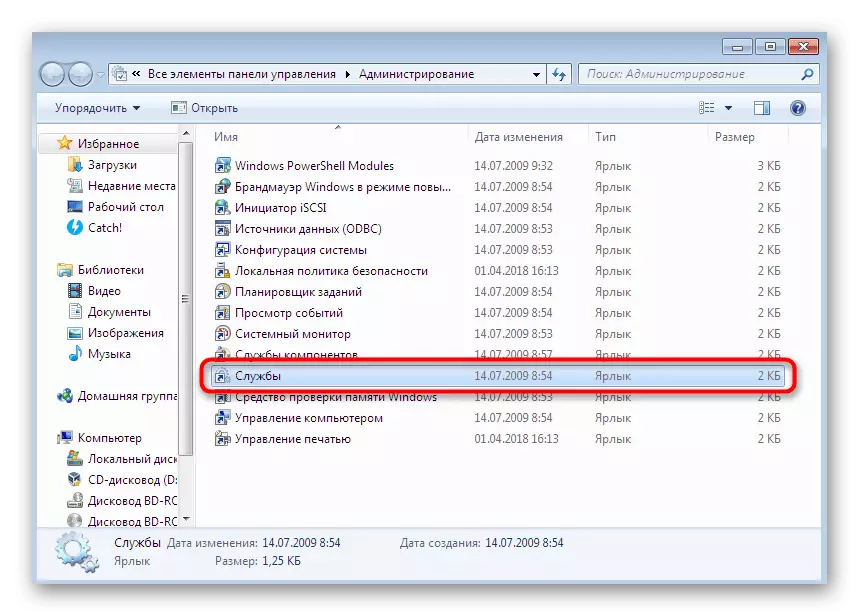
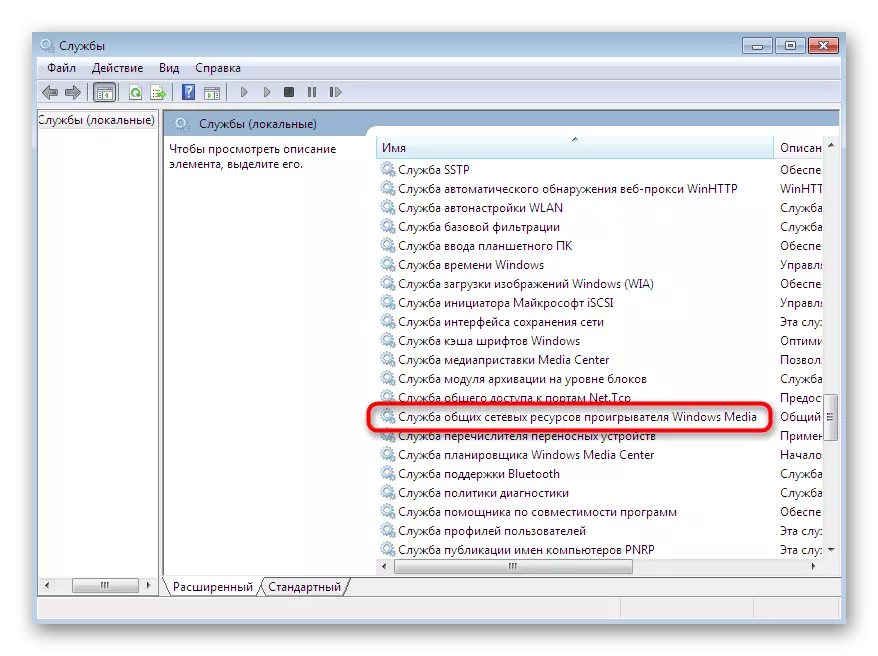


Odporúča sa okamžite povoliť službu, ak neprináša správny účinok, pretože vďaka jeho odpojeniu sa môžu objaviť problémy s inými programami.
Metóda 7: Inštalácia najnovších aktualizácií systému Windows
Nezabudnite, že vývojári operačného systému sa tiež zaoberajú korekčnými problémami s kompatibilitou medzi novými parametrami a zastaraným softvérom, takže niekedy potrebné komponenty na riešenie problému sú už obsiahnuté v jednej z dôležitých aktualizácií. Nič nezabraňuje užívateľovi, aby ho skontroloval vlastnými vlastnými činnosťami:
- Otvorte "Štart" a prejdite na "Ovládací panel".
- Tu vyberte kategóriu "Windows Update Center".
- Zostáva len kliknúť na tlačidlo "Skontrolovať dostupnosť", po ktorom sa spustí postup automatického vyhľadávania.


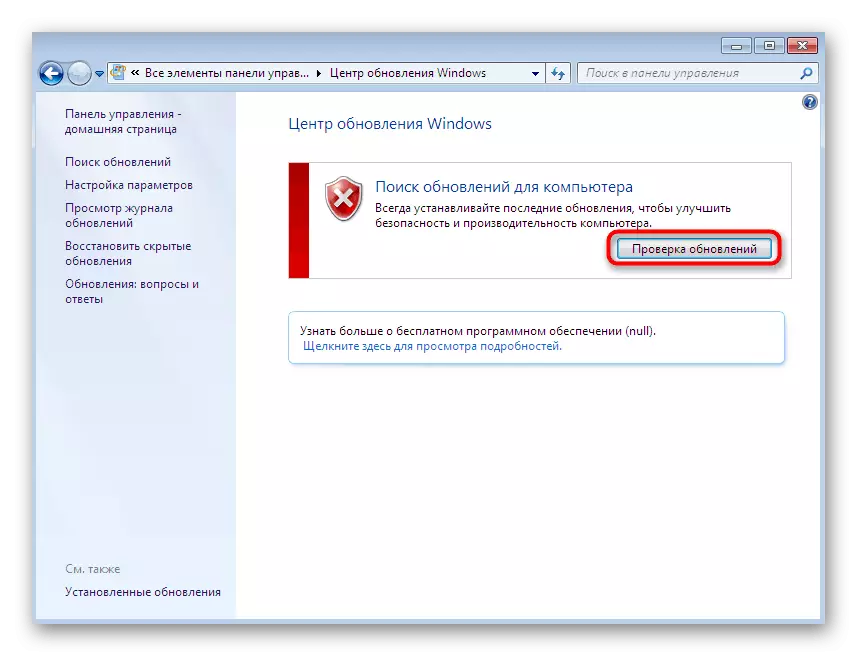
Dostanete oznámenie o koncom tejto operácie. Ak sa nájdu aktualizácie, po reštartovaní počítača sa automaticky nainštalujú. Ak máte akékoľvek problémy alebo otázky týkajúce sa tejto témy, zoznámte sa s pomocnými materiálmi na našich webových stránkach, pomocou odkazov nižšie.
Čítaj viac:
Windows 7 Aktualizácia na Service Pack 1
Povolenie automatickej aktualizácie systému Windows 7
Manuálna inštalácia aktualizácií v systéme Windows 7
Riešenie problémov s inštaláciou aktualizácie systému Windows 7
Metóda 8: Inštalácia oficiálnych záplat
Táto metóda je najúčinnejšia, ale je umiestnená na poslednom mieste, pretože teraz takmer každá montáž Diablo 2 má už potrebnú vstavanú náplasť. Avšak, ak sa to stalo, že je to vaša repack, ktorá neobsahuje rôzne opravy, bude potrebné ich zistiť. Kým Blizzard nebol zatvorený na svojej oficiálnej stránke, časť s opravami, takže si ich môžete ľahko stiahnuť.
Prejsť na stránku Patching Classic Games
- Otvorte oficiálnu stránku pre sťahovanie záplat a rozbaľte zoznam s dostupnými hier.
- Vyberte riadok s Diablo 2 a očakávať, že stiahnite základné informácie.
- Tu odpudzuje z dostupnej verzie aplikácie. Kliknutím na odkaz Windows vyberte jednu z dostupných fixí.
- Očakávajte prevzatie a spustite inštalatér.
- Inštalácia sa vykoná automaticky a budete sa oboznámiť s oznámením úspechu tejto operácie.

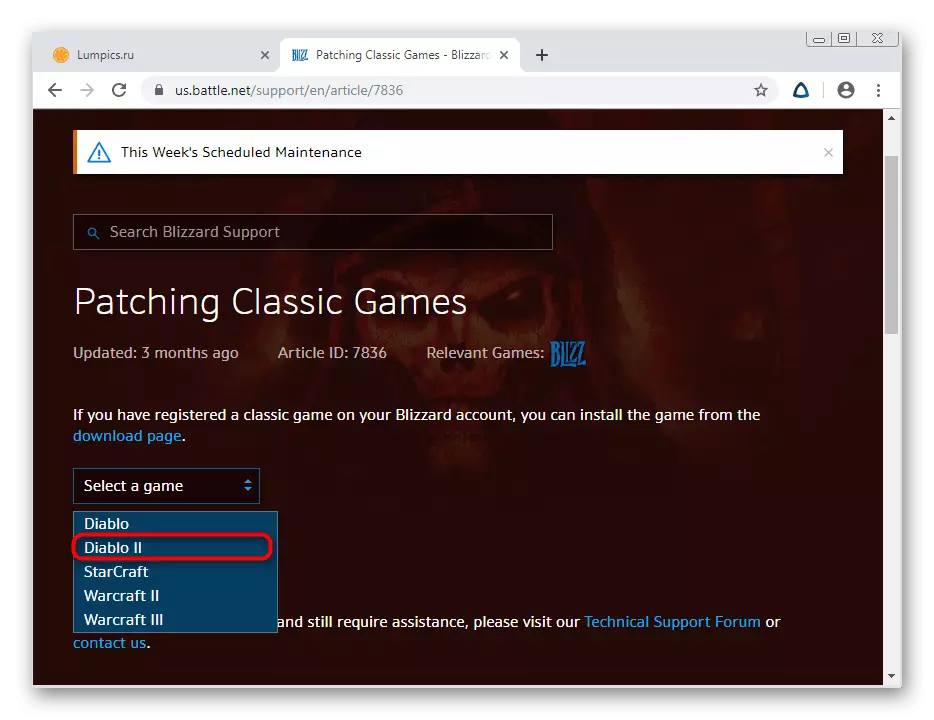



Potom sa odporúča reštartovať počítač tak, aby boli presne objavené nové súbory. Potom prejdite do Diablo otváracie pokusy s už nainštalovanými opravy.
Ako súčasť tohto článku ste boli oboznámení so všetkými známymi metódami na riešenie chýb s spustením Diablo 2 v systéme Windows 7. Ako vidíte, všetky pokyny sú veľmi jasné a jednoduché, preto by nemali vzniknúť žiadne ťažkosti implementácia. Ak sa hra ešte nezačne, určite si prečítajte komentáre na stránke, kde ste ho stiahli. Je možné, že ste práve dostali nepracovnú montáž a bude musieť hľadať ďalšie repacku.
